Operation Manual
Table Of Contents
- Table des matières
- Utilisation d'Intuos4
- Personnalisation
- Ouverture du panneau de configuration
- Présentation du panneau de configuration
- Paramètres du panneau de configuration
- Utilisation et personnalisation du menu radial
- Utilisation de la fonction de basculement entre écrans
- Utilisation de plusieurs outils
- Paramètres spécifiques à une application
- Dépannage
- Annexes
- Entretien de la tablette et des outils
- Remplacement de la pointe du stylet
- Désinstallation du logiciel
- Changement du mode de la tablette
- Installation de plusieurs tablettes
- Options avancées
- Optimisation du moniteur ExpressKeys
- Utilisation d'applications intégrées pour le contrôle de la tablette
- Utilisation de l'aérographe et de l'Art Marker en option
- Curseur de précision Intuos4
- Utilisation d'AutoCAD
- Possibilités relatives au stylet et à l'encrage numérique dans Windows Vista
- Caractéristiques du produit
- Caractéristiques générales des tablettes Intuos4
- Tablette Intuos4 S (modèle PTK-440)
- Tablette Intuos4 M (modèle PTK-640)
- Tablette Intuos4 L (modèle PTK-840)
- Tablette Intuos4 XL (modèle PTK-1240)
- Grip Pen Intuos4 (modèle KP-501E)
- Souris Intuos4 S (modèle KC-100)
- Aérographe Intuos4 (modèle KP-400E)
- Stylet encreur Intuos4 (modèle KP-130)
- Art Marker Intuos4 (modèle KP-701E)
- Stylet classique Intuos4 (modèle KP-300E)
- Curseur de précision Intuos4 (modèle ZC-210)
- Informations sur le produit
- Commande de pièces et accessoires
- Autres pièces et accessoires
- Interférences radio et télévision
- Précautions
- Licence et garanties (dans le monde entier à l'exception de l'Europe, de l'Afrique et du Moyen-Orient)
- Licence et garantie (Europe, Afrique et Moyen-Orient)
- Glossaire
- Index
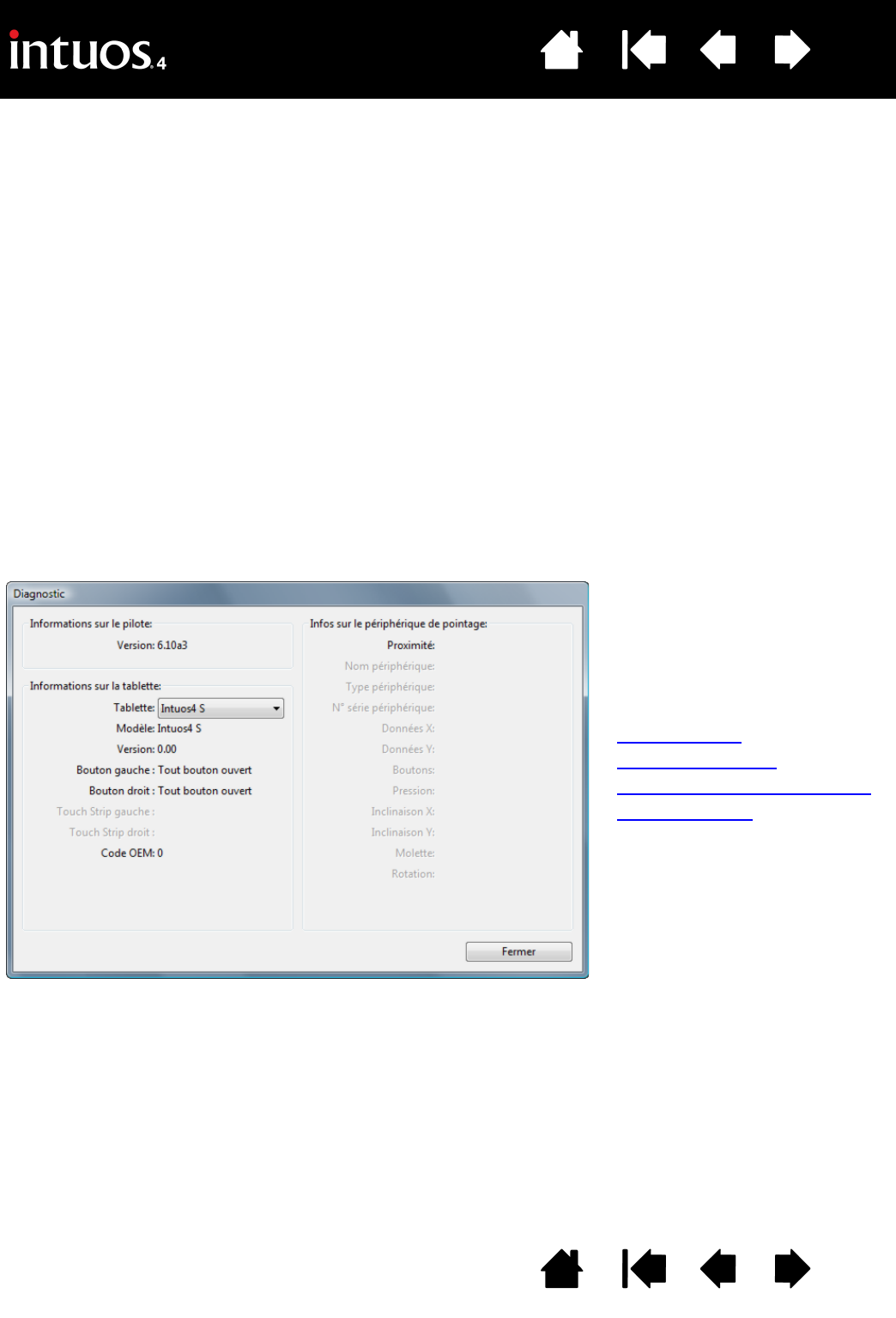
56
56
Index
Table des matières
IndexTable des matières
TEST DES OUTILS
Si un outil de saisie ne fonctionne pas comme vous le souhaiteriez, commencez par ouvrir le panneau de
configuration de la tablette Wacom et vérifiez les fonctions affectées à l'outil ou par rétablir les paramètres
par défaut de l'outil.
• Pour restaurer rapidement les paramètres d'origine d'un outil, supprimez ce dernier de la liste des
OUTILS
en cliquant sur le bouton [ – ] de cette liste dans le panneau de configuration.
• Une fois l'outil supprimé, replacez-le sur la tablette. Il est ainsi réintégré à la liste des
OUTILS avec ses
paramètres par défaut.
Pour tester vos outils de saisie :
• Dans le panneau de configuration de la Tablette WACOM, cliquez sur le bouton À
PROPOS. Dans la boîte
de dialogue qui s'affiche, cliquez sur le bouton D
IAGNOSTIC... La boîte de dialogue DIAGNOSTIC présente
des informations dynamiques concernant le matériel de la tablette et les périphériques de pointage.
• Si plusieurs tablettes sont connectées à votre système, dans la colonne I
NFORMATIONS SUR LA TABLETTE,
sélectionnez celle sur laquelle vous testez votre outil.
• Utilisez les informations présentes dans la boîte de dialogue D
IAGNOSTIC lorsque vous testez la tablette
et les outils.
Remarque : si l'un des boutons d'outil que vous testez exécute la fonction
MENU RADIAL ou OUVRIR/
EXÉCUTER..., cette fonction est exécutée lorsque vous appuyez sur ce bouton. Il est donc conseillé de
changer la fonction du bouton avant de procéder aux tests.
Test d'un stylet
Test du Touch Ring
Test des touches ExpressKeys
Test de la souris










